- Forfatter Lauren Nevill [email protected].
- Public 2024-01-11 01:07.
- Sist endret 2025-01-23 15:23.
Skype har trygt den første plassen i en serie dataprogrammer designet for å koble mennesker sammen. Dette er et must for de som har slektninger i andre byer eller land. Ved hjelp av Skype er det alltid mulig å snakke gratis med en fjern person. I mangel av tid til dialog er det enkelt å sende en melding til samtalepartneren din. Hvis du ønsker det, kan du sette opp en videosamtale og se noen du ikke har sett på lenge. Kanskje det eneste problemet med dette programmet er registrering i det. Det er viktig å nøye studere alle kravene og svare på alle spørsmålene
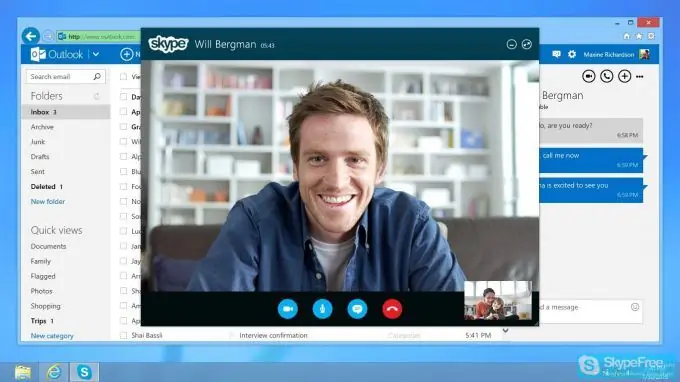
Det er nødvendig
Datamaskin, litt fritid, lyst til å kommunisere
Bruksanvisning
Trinn 1
Ofte klager de som ønsker å registrere seg på Skype over manglende evne til å gjøre det. Telefonnummeret som ble oppgitt under registreringen godtas ikke av systemet. Ja, det skjer ofte slik. På forespørsel gir "Last ned Skype" søkemotorer ut koordinatene til mange ressurser som tilbyr det ønskede programmet til de som ønsker det. Det er mange nedlastingskoblinger! Det er en alvorlig risiko for å få virus på datamaskinen. Veien ut er enkel: du trenger å laste ned Skype utelukkende på den offisielle nettsiden.
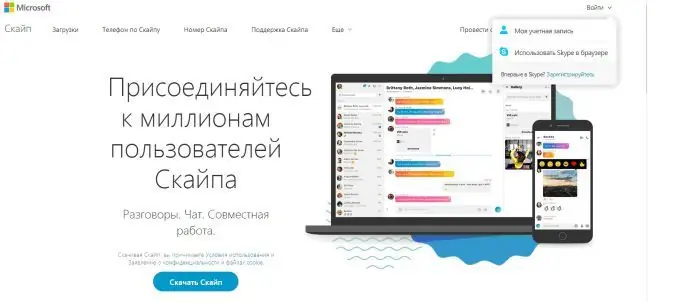
Steg 2
Hva kan du se på det offisielle Skype-nettstedet? Et vindu åpnes som inviterer deg til å bli med millioner av brukere. I samme vindu, i øvre høyre hjørne, er det en "Logg inn" -knapp. Når du klikker på den, vises en meny som blant annet spør: "Ny på Skype?" og vil tilby å registrere seg. Registrer deg nå. Opprett en konto for deg selv. Gjør registreringsprosessen så enkel som mulig. Det er nødvendig å oppgi et telefonnummer, men å skrive inn disse tallene riktig er en hel vitenskap. Det er nødvendig å forenkle oppgaven. Det er ikke nødvendig å oppgi cellenummeret. Du må klikke på lenken "Bruk en eksisterende e-postadresse"
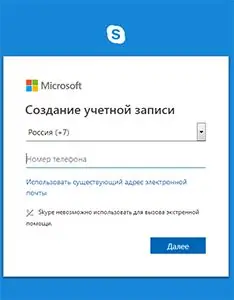
Trinn 3
Nå må du oppgi e-postadressen din. "Lengre".
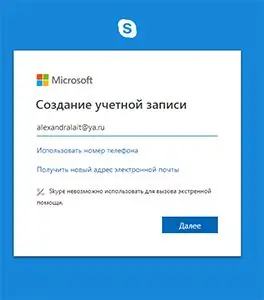
Trinn 4
Opprette passord. Passordet legges inn her i denne menyen:

Trinn 5
"Lengre". Navnet ditt kreves. Det er nødvendig. "Lengre".
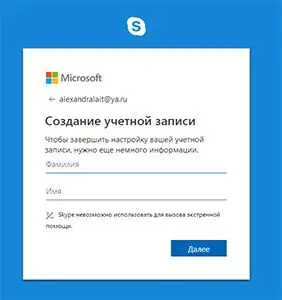
Trinn 6
En e-post med en kode vil bli sendt til e-postadressen som er angitt tidligere (se trinn tre). Denne koden må legges inn på et bestemt sted merket på menyen. "Lengre".
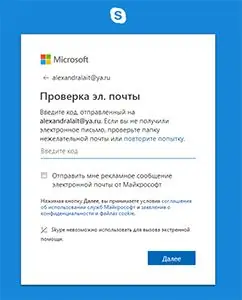
Trinn 7
Nå - du må angi captcha, og klikk deretter på "Neste" igjen.
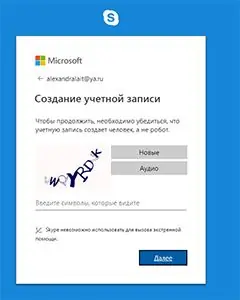
Trinn 8
Du er logget på Skype. Foreslått å starte arbeidet
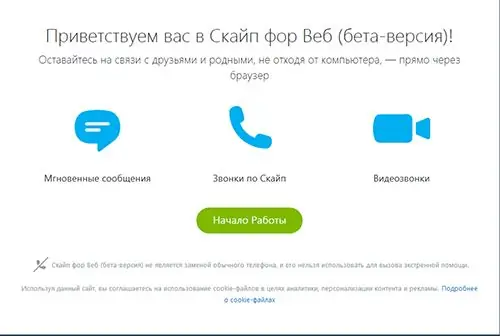
Trinn 9
Etter å ha trykket på den grønne knappen "Kom i gang" kan du jobbe og kommunisere.






